Windows 10系统回滚操作允许用户在系统出现问题时选择返回到之前的版本继续使用。但回滚是有时间限制的,过期就会失效。事实上,回滚时间并不是一成不变的。用户可以在回滚有效期内使用系统DISM命令进行个性化控制。另外,回滚操作也可以直接使用命令完成。
温馨提示:系统回滚的期限、条件及一般方法
在升级到Windows 10的有限期限内(老版本默认30天,新版本默认10天),可以通过以下可视化操作实现系统回滚:选择“开始”按钮设置更新和安全 恢复,然后选择“返回” 返回到以前版本的Windows 10,然后单击“立即开始”。
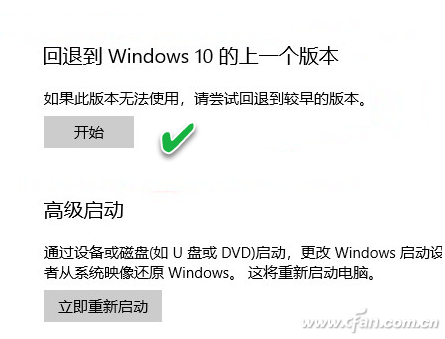
系统回滚会保留个人文件,但会删除升级后安装的应用程序和驱动程序以及对设置的任何更改。系统回滚有严格的条件,否则无法完成。具体条件是:升级后保留windows.old和$windows.~bt文件夹中的所有内容;如果您使用过Windows 7或Windows 8.1,您必须知道其登录密码;如果您使用U盘进行升级,请准备好U盘。
1.修改回滚等待时间
由于Windows 10默认回滚等待时间为30天和10天,那么您的系统具体回滚时间是多少天?可以在回滚有效期内通过进入管理员命令提示符窗口并使用以下DISM命令来查看:
DISM /在线/获取-OSUninstallWindow
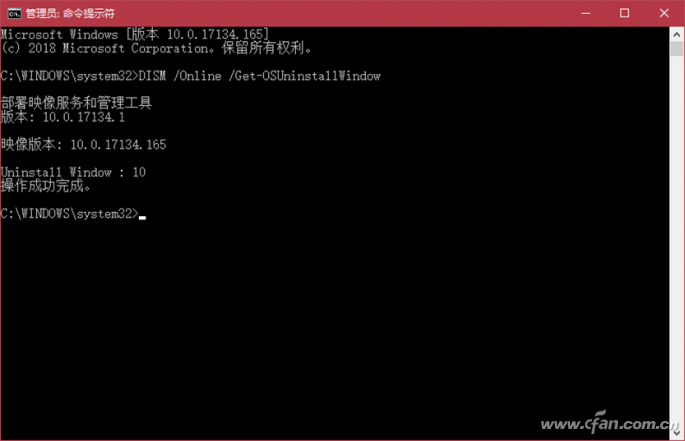
从图中可以看出,本例中显示“Uninstall Window: 10”,表明系统回滚的等待时间为10天。
如果要将系统回滚等待时间延长至60 天,可以在回滚有效期内从管理员命令提示符窗口使用以下命令:
DISM /在线/设置-OSUninstallWindow /Value:60
当显示“操作成功完成”时,表示修改生效。为了验证修改后的回滚时间,请再次使用上面的“DISM /Online /Get-OSUninstallWindow”命令。可以看到回滚生效时间已变为60天。
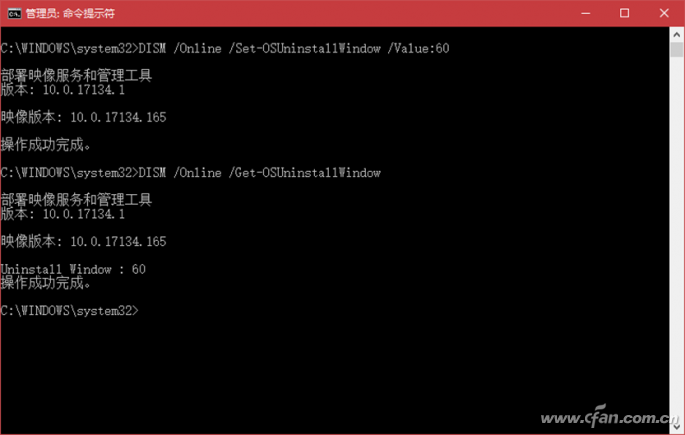
尖端:
系统回滚时间到期后,执行上述命令会显示未找到元素(Element not find)或未知选项提示。原因是系统中相关的fallback值已经被Windows删除了。
2、使用命令进行回滚操作
当满足回滚条件时,即可进行回滚操作。除了使用图形界面回滚之外,还可以直接使用以下命令:
DISM /在线/启动-OSUninstall
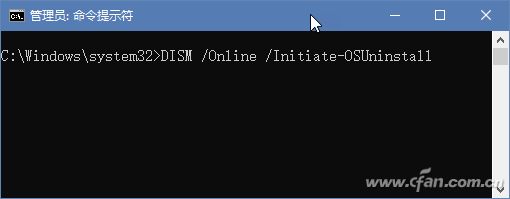
尖端:
在新帐户下或尝试其他恢复/恢复出厂设置后,回滚功能将失效。
另外,“DISM /Online /Remove-OSUninstall”命令可用于自动删除回滚所需的系统文件,并释放空间以供其他用途。








